かつてTwitterの質問箱で、「中国語に参考書はいりますか」という質問に対して、Googleスプレッドシートで単語帳を自動生成していたから必要なかったと投稿したところ、予想以上の反響があったため、今回はそのやり方について解説します!
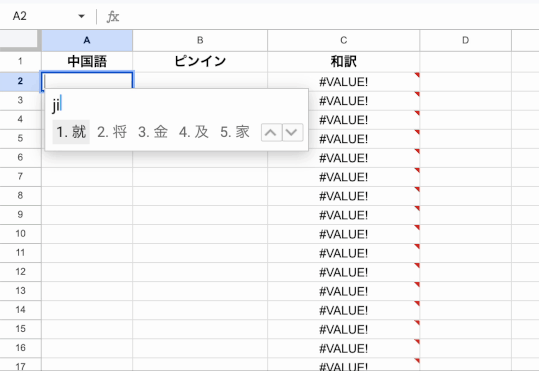
準備するもの
- パソコン
- Google Chrome(パソコン版)
- 個人のGoogleアカウント(全学メール不可)
作り方
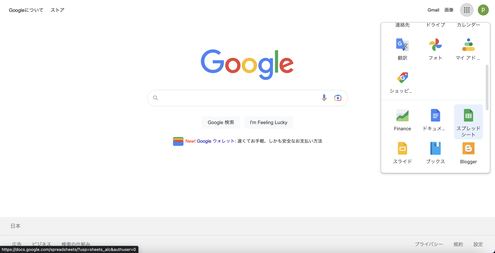
パソコンでGoogle Chromeを開き、Googleにアクセスします。このとき、右上のアイコンが個人のGoogleアカウントのものになっているか確認してください!(全学メールではこの後のことができません!)
右上のメニューボタンから、中身をスクロールして「スプレッドシート」を開きます。
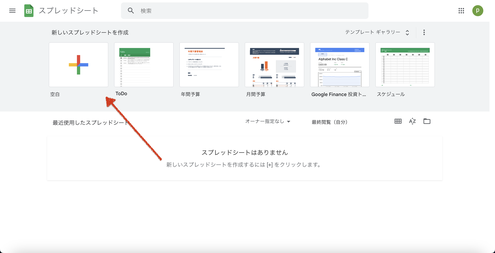
開いたら、カラフルなプラスマークの「空白」を選択します。
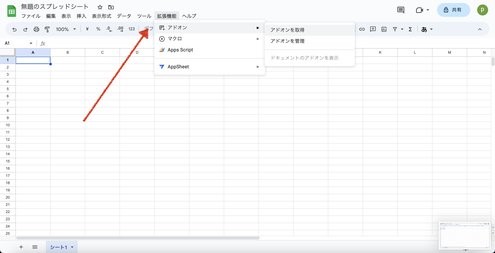
画面上部にあるメニューの「拡張機能」を選択し、「アドオン」→「アドオンを取得」をクリックします。
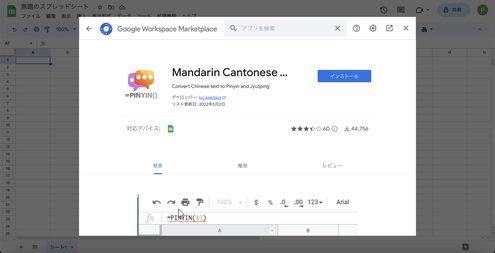
検索ボックスで「PINYIN」と検索し、画像のようなアドオンをインストールします。
(全学メールだと、この時に管理者権限によってエラーが発生します。)
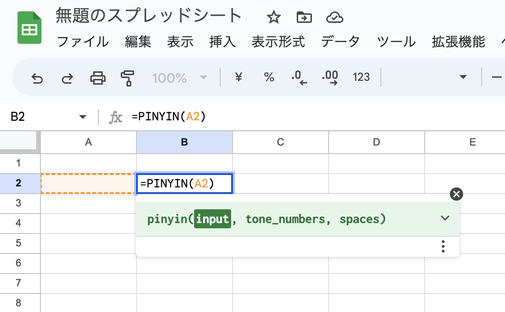
次に、B2セル(B列2行目)に
=PINYIN(A2)
と入力します。
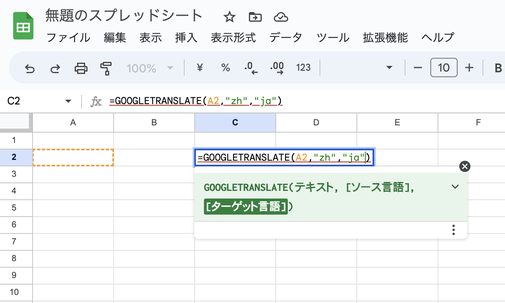
今度は、C2セル(C列2行目)に
=GOOGLETRANSLATE(A2,"zh","ja")
と入力します。
ちなみにzhは中国語のコード名でjaは日本語のコード名です。
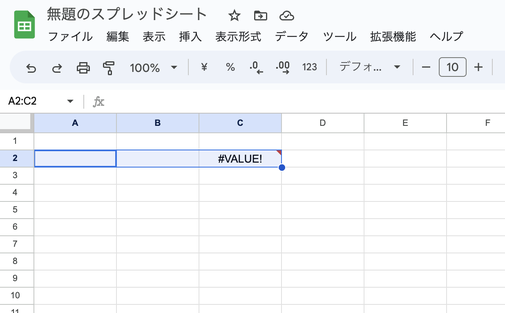
次にA2セルからC2セルをドラッグで複数選択します。
(できない場合はA1をクリックしたあと、Shiftを押しながらA3をクリック)
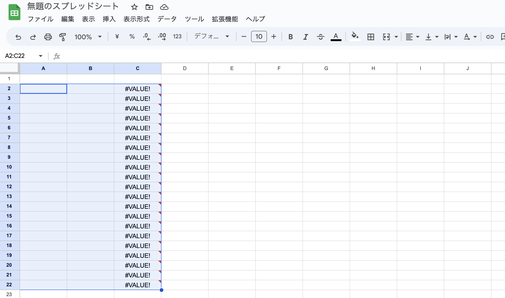
青く囲われた選択範囲の右下にある丸い点を下の方までドラッグします。
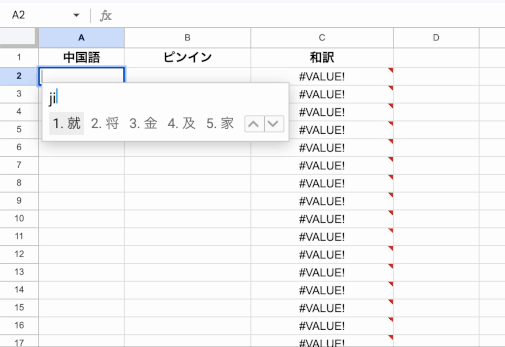
あとはA1セルに「中国語」、B1セルに「ピンイン」、C1セルに「和訳」と入力すれば完成!
A列に中国語を入力すると、自動でピンインと和訳が生成されます。
ついでに...
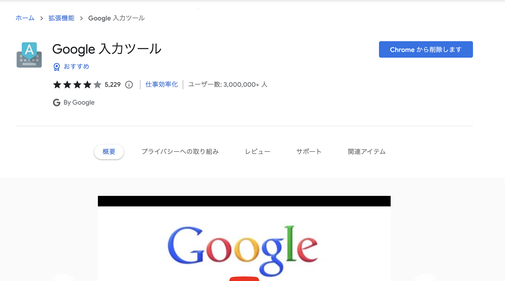
中国語って入力するの大変ですよね。
そういう時はGoogle Chromeの拡張機能「Google中国語入力」で「拼音(ピンイン)」をインストールすると、声調符号を無視したピンインを入力しただけで、中国語の変換候補が表示されるようになります。(機能のオンオフもすぐにできます)
わからないことがあればDMまで!
単語帳の使い道は主に3つ!
1つ目
中国語部分だけ、日本語部分だけを選択して新しいスプレッドシートに値を貼り付けて印刷すれば、書き込み式の単語テストができます!中国語はマジで書いて覚えるのが一番効果的だと思います。
2つ目
今回使わなかったD列にEXACT関数を用いてA列とE列の入力が一致する場合にTUREが表示されるようにし、A列の文字色を白とか透明にしてあげれば、デジタル単語テストの完成!
でも私は実際に書いて覚えるのが一番効率良いと思います。
3つ目
単語帳ではなく、教科書の本文丸暗記用のシートを同じように作ることができます!
まとめ
中単語帳に限らず、Googleスプレッドシートで関数をうまく使えるようになると大変便利なので、興味があれば他にも便利な関数をぜひ調べてみてください!
では!
